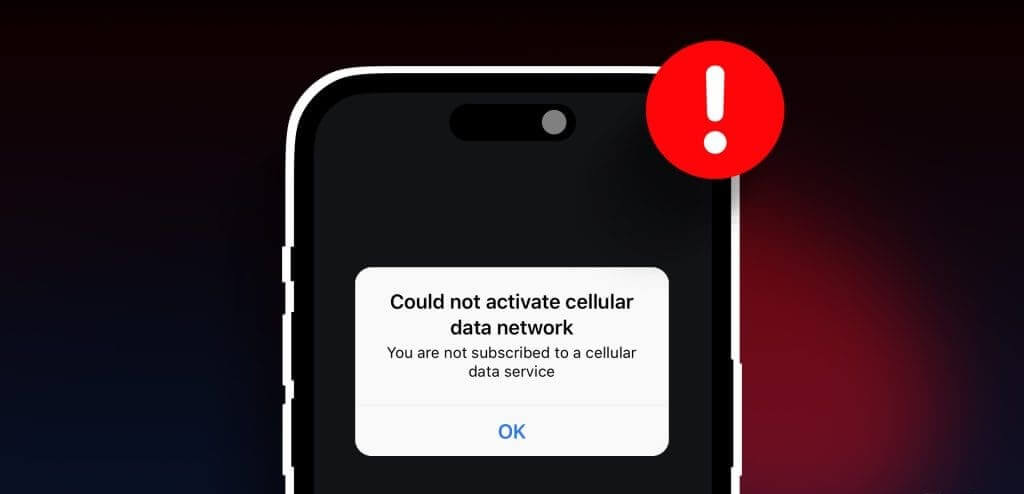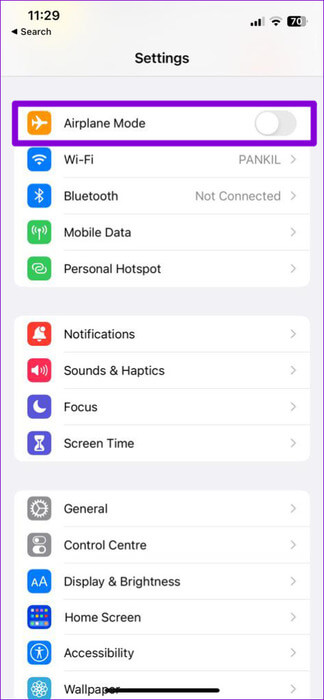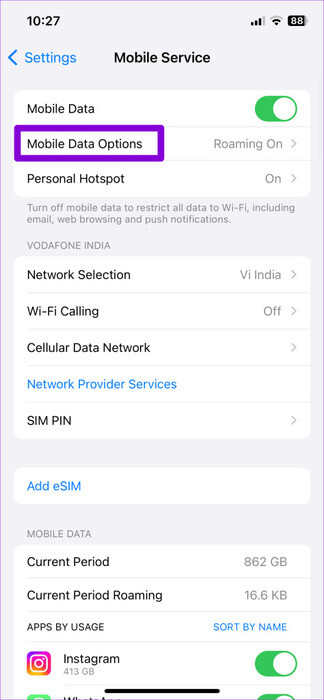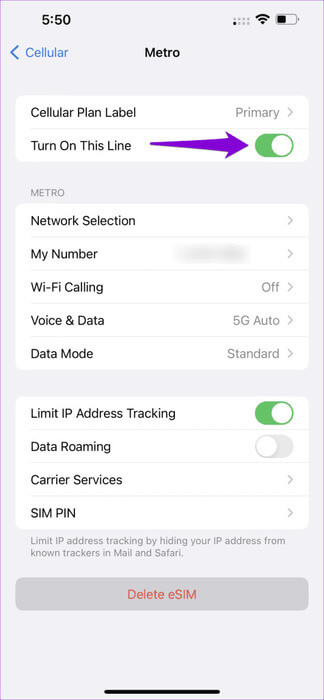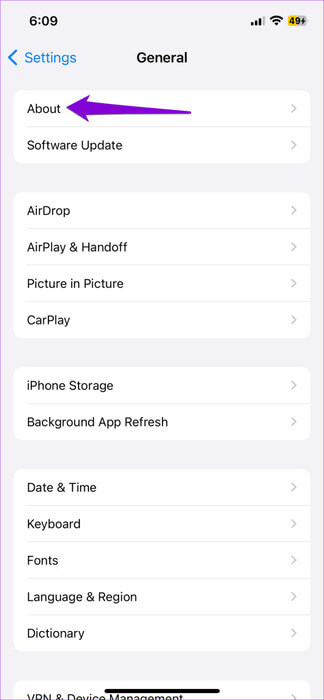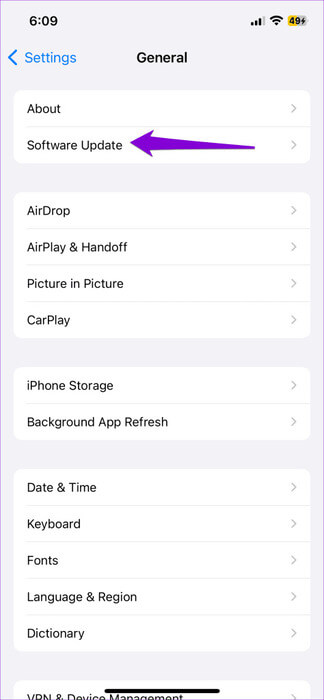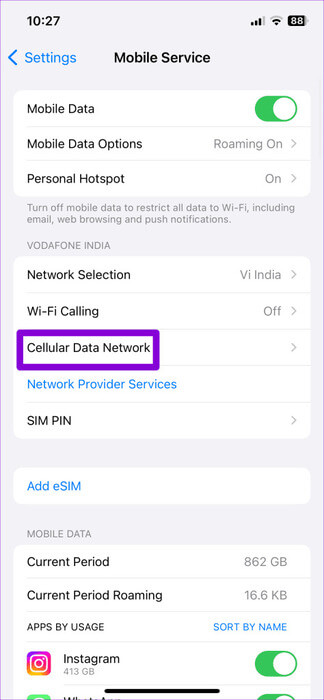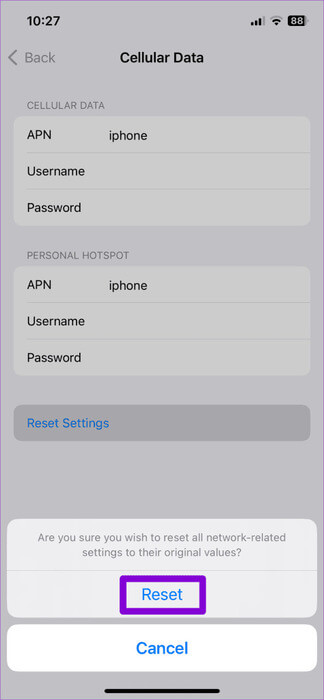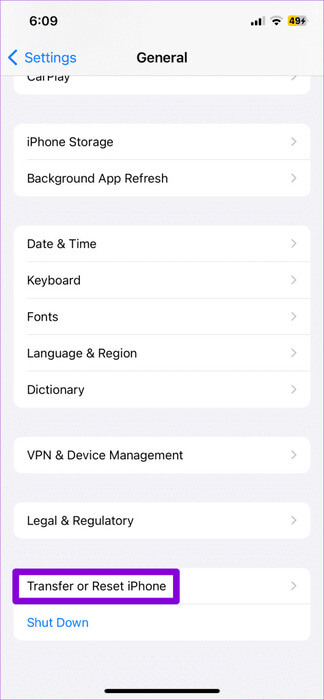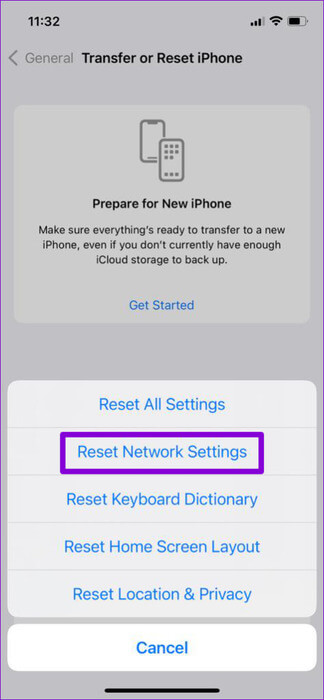أفضل 9 إصلاحات لخطأ “تعذر تنشيط شبكة البيانات الخلوية” على iPhone
يتطلب جهاز iPhone الخاص بك اتصالاً سلسًا بالإنترنت لإنجاز معظم الأشياء. عندما لا تتوفر شبكة Wi-Fi، قد تحتاج إلى الاعتماد على بيانات الهاتف المحمول للاتصال بالإنترنت واستخدام تطبيقاتك المفضلة. ومع ذلك، قد تواجه مشكلة في القيام بذلك إذا فشل جهاز iPhone الخاص بك في استخدام بيانات الهاتف المحمول واستمر في إظهار الخطأ “تعذر تنشيط شبكة البيانات الخلوية”.
يمكن لمثل هذه الأخطاء أن تحد من قدرتك على التنقل عبر الخرائط أو التحقق من رسائل البريد الإلكتروني أثناء التنقل أو القيام بأي شيء يتطلب الاتصال بالإنترنت. ولحسن الحظ، من الممكن إصلاح هذا الخطأ بالتحديد باستخدام النصائح المذكورة أدناه. لذلك، دعونا التحقق منها.
1. تأكد من إيقاف تشغيل وضع الطائرة
أحد الأسباب الشائعة لعدم تمكن جهاز iPhone الخاص بك من تنشيط البيانات الخلوية أو استخدامها هو تمكين وضع الطائرة. وبالتالي، فإن أول شيء يجب عليك التحقق منه.
افتح تطبيق الإعدادات وأوقف تشغيل زر التبديل بجوار وضع الطائرة، إذا لم يكن كذلك بالفعل. بعد ذلك، تحقق مما إذا كان الخطأ لا يزال يظهر.
2. تمكين البيانات المتنقلة وتجوال البيانات
بعد ذلك، تأكد من تمكين بيانات الجوال على جهاز iPhone الخاص بك. إذا أظهر جهاز iPhone الخاص بك الخطأ “تعذر تنشيط شبكة البيانات الخلوية” على الرغم من تمكين بيانات الهاتف المحمول، فيمكنك محاولة إيقاف تشغيله وإعادة تشغيله مرة أخرى.
الخطوة 1: افتح تطبيق الإعدادات، وانتقل إلى خدمة الهاتف المحمول، وقم بتمكين التبديل بجوار بيانات الهاتف المحمول.
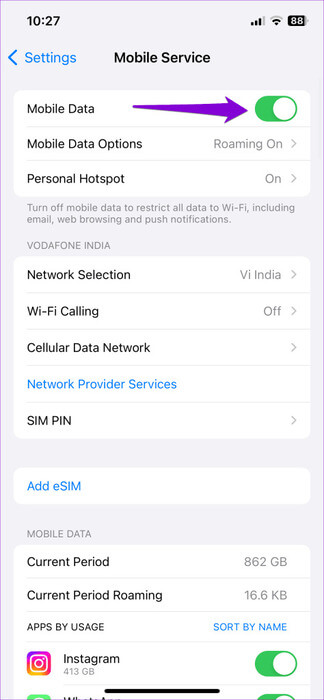
الخطوة 2: اضغط على خيارات بيانات الجوال وقم بتمكين تجوال البيانات من القائمة التالية.
ملاحظة: قد يؤدي تمكين تجوال البيانات إلى فرض رسوم إضافية، اعتمادًا على شركة الاتصالات وخطة الهاتف الخلوي الخاصة بك.
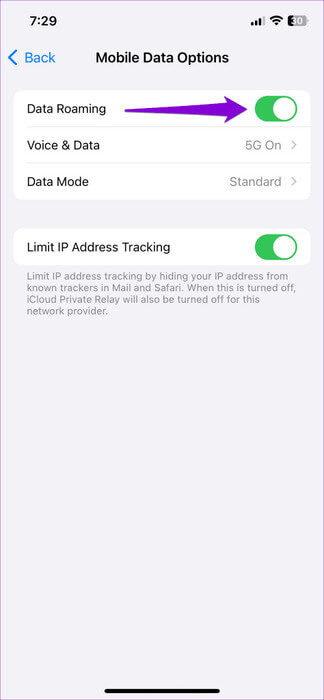
3. تحقق من خطة البيانات الخاصة بك
هل انتهت صلاحية خطة البيانات الخلوية الخاصة بك؟ إذا كان الأمر كذلك، فقد تستمر في مواجهة الأخطاء أثناء استخدام بيانات الهاتف المحمول، مما يدفعك إلى الاعتقاد بوجود مشكلة في جهاز iPhone الخاص بك. إنها فكرة جيدة التأكد من عدم استنفاد الحد اليومي أو الشهري لاستخدام البيانات الخلوية عن طريق التحقق من تطبيق مشغل شبكة الجوال. إذا كان لديك، فقد تحتاج إلى إعادة شحن خطة الخلية الخاصة بك لبدء استخدام البيانات مرة أخرى.
4. إزالة بطاقة SIM وإعادة إدخالها
إذا استمرت المشكلة، فحاول إزالة بطاقة SIM الفعلية من جهاز iPhone الخاص بك ثم إعادة إدخالها. قم بإيقاف تشغيل جهاز iPhone الخاص بك واستخدم أداة إخراج بطاقة SIM لسحب درج بطاقة SIM. بمجرد إزالتها، قم بتنظيف بطاقة SIM بقطعة قماش من الألياف الدقيقة، ثم أدخلها مرة أخرى. بعد ذلك، قم بتشغيل جهاز iPhone الخاص بك وحاول استخدام الخدمات الخلوية مرة أخرى.
إذا كنت تستخدم eSIM، فيمكنك محاولة تعطيلها وإعادة تمكينها على جهاز iPhone الخاص بك. للقيام بذلك، افتح الإعدادات واضغط على خدمة الهاتف المحمول. حدد بطاقة eSIM الخاصة بك وأوقف تشغيل زر التبديل بجوار “تشغيل هذا الخط”. انتظر بضع لحظات، ثم أعد تشغيله مرة أخرى.
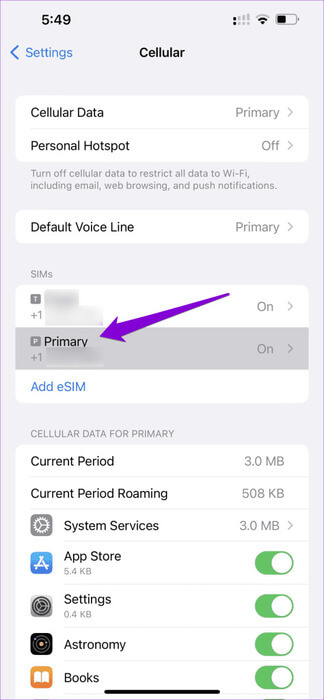
5. تحديث إعدادات شبكة الناقل
تقوم شركات اتصالات الشبكة بإصدار تحديثات بانتظام لتحسين الاتصال بالشبكة وإصلاح المشكلات. يمكنك محاولة تثبيت هذه التحديثات لمعرفة ما إذا كان ذلك يعمل على إصلاح الخطأ “تعذر تنشيط شبكة البيانات الخلوية” على جهاز iPhone الخاص بك.
افتح تطبيق الإعدادات وتوجه إلى عام > حول. إذا كان هناك أي تحديثات معلقة، فيجب أن تشاهد نافذة منبثقة. اضغط على تحديث للمتابعة.
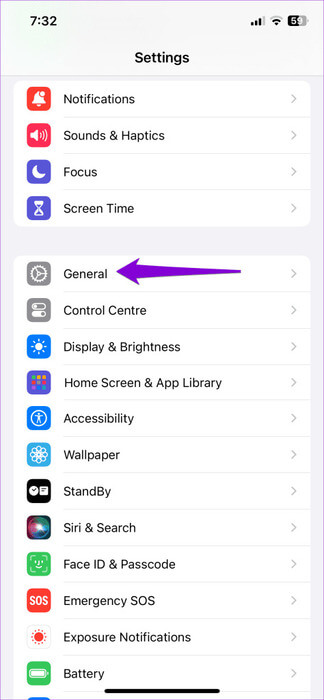
6. تثبيت تحديثات iOS
يعد الحفاظ على تحديث جهاز iPhone الخاص بك إلى أحدث إصدار من iOS أمرًا بنفس القدر من الأهمية، حيث تتضمن هذه التحديثات ميزات جديدة وتوفر إصلاحات الأخطاء التي تشتد الحاجة إليها.
افتح تطبيق الإعدادات، وانقر على عام، ثم حدد تحديث البرنامج. قم بتنزيل أي تحديثات معلقة وتثبيتها ومعرفة ما إذا كان ذلك يحل مشكلتك.
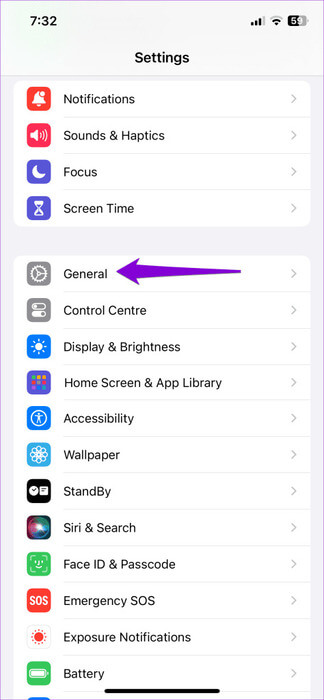
7. تجنب استخدام VPN
عند استخدام اتصال VPN، يتم توجيه حركة المرور على الإنترنت عبر خوادم مختلفة. يمكن أن يتسبب هذا في بعض الأحيان في حدوث تعارضات مع إعدادات الشبكة الخلوية، مما يمنع جهاز iPhone الخاص بك من إنشاء اتصال بيانات خلوي مناسب. لتجنب ذلك، فكر في تعطيل اتصال VPN الخاص بك مؤقتًا ومعرفة ما إذا كان ذلك مفيدًا.
8. إعادة ضبط إعدادات APN
يمكن أن تؤدي إعدادات APN غير الصحيحة على جهاز iPhone الخاص بك أيضًا إلى ظهور الخطأ “تعذر تنشيط شبكة البيانات الخلوية” على جهاز iPhone الخاص بك. إذا كان الأمر كذلك، فإن إعادة ضبط إعدادات APN على جهاز iPhone الخاص بك يجب أن تحل مشكلتك.
الخطوة 1: افتح تطبيق الإعدادات وتوجه إلى خدمة الهاتف المحمول > شبكة البيانات الخلوية.
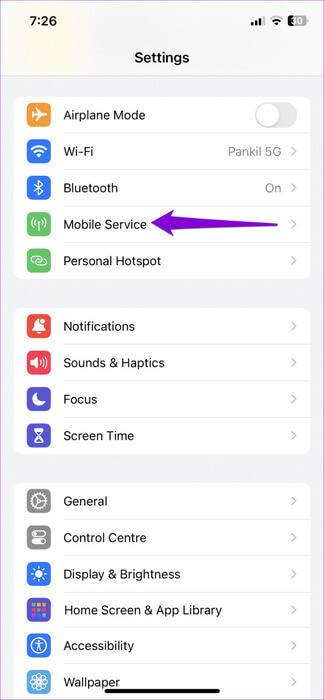
الخطوة 2: اضغط على إعادة ضبط الإعدادات واضغط على إعادة تعيين للتأكيد.
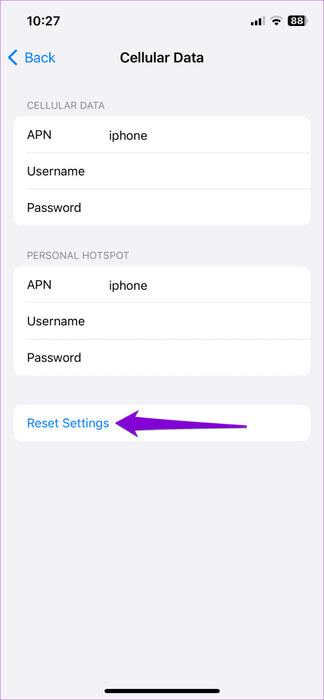
9. إعادة ضبط إعدادات الشبكة
إذا فشل كل شيء آخر، فقد تكون إعادة ضبط إعدادات شبكة جهاز iPhone الخاص بك هو خيارك الأخير. ضع في اعتبارك أن هذا سيؤدي إلى إزالة جميع شبكات Wi-Fi المحفوظة وأجهزة Bluetooth المقترنة وإعادة تعيين تفضيلات الشبكة.
الخطوة 1: افتح تطبيق الإعدادات، وانتقل إلى عام، وانقر على “نقل أو إعادة ضبط iPhone”.
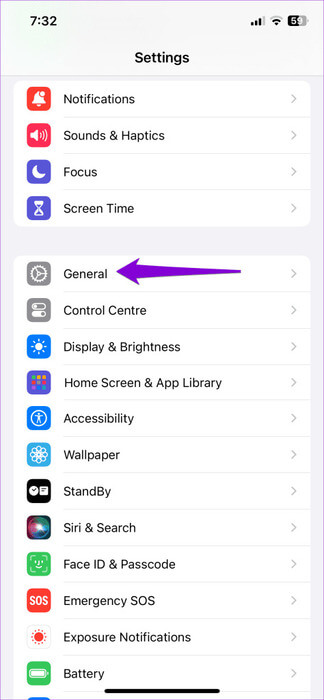
الخطوة 2: اضغط على خيار إعادة التعيين في الأسفل واختر إعادة ضبط إعدادات الشبكة من القائمة المنبثقة.
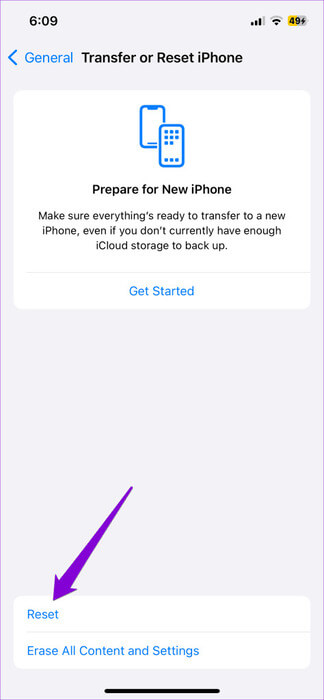
اتصال سلس في انتظارك
قد تصبح الأمور محبطة عندما تؤثر أخطاء مثل “تعذر تنشيط شبكة البيانات الخلوية” على قدرتك على استخدام بيانات الجوال على جهاز iPhone الخاص بك. نأمل أن يكون اتباع النصائح المذكورة أعلاه قد ساعد في حل المشكلة واستعادة قدرة جهاز iPhone الخاص بك على استخدام البيانات الخلوية.